Cara Memasukan atau insert Gambar Pada MS Word 2013
Insert gambar atau memasukan gambar pada ms word merupakan salah satu kegiatan yang tidak asing lagi, karena sudah dilakukan oleh banyak orang. Tidak aneh memang, sebab sekarang ini jaman canggih, sudah banyak orang yang menggunakan komputer, termasuk Ms. word ini. Oleh karena itu, kita harus bisa dan paham bagaimana kiat menggunakan komputer.
Bagaimana sih cara memasukan gambar pada ms word? pertanyaan ini pasti muncul bagi orang yang baru mengenal atau baru belajar Ms. word atau mungkin sudah namun lupa karena jarang mengutak-atik komputer. Nah, pada kesempatan kali ini saya akan memberikan ilmu tentang bagaimana caranya insert gambar pada ms word. Dan microsoft word yang saya gunakan pada kesempatan kali ini adalah microsoft word 2013. Mengapa mengguanakan Ms. word 2013? disini saya menggunakan ms word 2013 karena yang saya temukan pada komputer dan bisa digunakan, juga paling tinggi di antara ms word lainnya pada komputer yang tadi saya sebutkan di atas adalah ms word 2013 ini.
Bagaimana sih cara memasukan gambar pada ms word? pertanyaan ini pasti muncul bagi orang yang baru mengenal atau baru belajar Ms. word atau mungkin sudah namun lupa karena jarang mengutak-atik komputer. Nah, pada kesempatan kali ini saya akan memberikan ilmu tentang bagaimana caranya insert gambar pada ms word. Dan microsoft word yang saya gunakan pada kesempatan kali ini adalah microsoft word 2013. Mengapa mengguanakan Ms. word 2013? disini saya menggunakan ms word 2013 karena yang saya temukan pada komputer dan bisa digunakan, juga paling tinggi di antara ms word lainnya pada komputer yang tadi saya sebutkan di atas adalah ms word 2013 ini.
Sebelumnya saya akan menjelaskan dahulu sedikit, bagi ade-ade atau siapa saja yang baru mengenal Ms. word. Microsoft Word atau Microsoft Office Word adalah
perangkat lunak pengolah kata (word processor) andalan dari Microsoft. Pertama diluncurkan pada 1983 dengan nama Multi-Tool Word untuk Xenix, versi-versi lain setelah itu lalu dikembangkan untuk berbagai sistem operasi, misalnya DOS (1983), Apple
Macintosh (1984), SCO UNIX, OS/2, dan Microsoft Windows (1989). Setelah menjadi
bagian dari Microsoft Office System 2003 dan 2007 diberi nama Microsoft Office
Word. Di Office 2013 yang akan saya gunakan pada kesempatan kali ini, Namanya cukup dinamakan Word.
Saya yakin anda semua cepat bisa dalam mempelajari cara ini. Karena caranya cukup mudah dan simpel, yang harus anda lakukan pertama kali bila ingin meng-insert atau memasukan gambar adalah:
1. Karena disini saya menggunakan versi 2013, supaya tidak ada perbedaan, maka pastikan sobat sudah memiliki versi yang sama 2013. walaupun sebenarnya versi 2013 dan sebelumnya yang saya pernah coba yakni 2007 tidak mengalami perubahan yang banyak
2. Langkah berikutnya, yaitu anda tinggal pilih menu insert yang terletak pada menu bar
3. Setelah anda mengklik menu insert, selanjutnya anda bisa langsung pilih dan klik pada gambar atau pada tulisan pictures
4. Setelah itu maka akan muncul di layar komputer anda, yakni kotak dialog sebuah insert picture. Pada kotak dialog tersebut anda tinggal cari dimana file gambar yang akan anda masukan dalam Ms. word, setelah ketemu langsung saja pilih dengan cara mengklik gambarnya
5. Langkah terakhir yaitu langsung saja klik tombol insert, yang lokasinya berada di bagian bawah dari kotak dialog insert picture tadi.
Nah itulah tutorial bagaimana caranya memasukan gambar atau bisa juga disebut dengan insert gambar pada micosoft word 2013. Cukup mudah bukan.
1. Karena disini saya menggunakan versi 2013, supaya tidak ada perbedaan, maka pastikan sobat sudah memiliki versi yang sama 2013. walaupun sebenarnya versi 2013 dan sebelumnya yang saya pernah coba yakni 2007 tidak mengalami perubahan yang banyak
2. Langkah berikutnya, yaitu anda tinggal pilih menu insert yang terletak pada menu bar
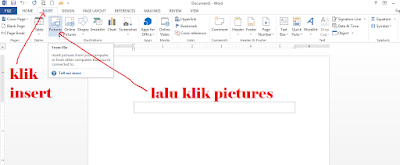 |
| insert gambar |
4. Setelah itu maka akan muncul di layar komputer anda, yakni kotak dialog sebuah insert picture. Pada kotak dialog tersebut anda tinggal cari dimana file gambar yang akan anda masukan dalam Ms. word, setelah ketemu langsung saja pilih dengan cara mengklik gambarnya
 |
| insert gambar |
5. Langkah terakhir yaitu langsung saja klik tombol insert, yang lokasinya berada di bagian bawah dari kotak dialog insert picture tadi.
Nah itulah tutorial bagaimana caranya memasukan gambar atau bisa juga disebut dengan insert gambar pada micosoft word 2013. Cukup mudah bukan.
